网线直连FTP上传游戏文件至PS3内置硬盘教程
- 格式:doc
- 大小:1.19 MB
- 文档页数:14
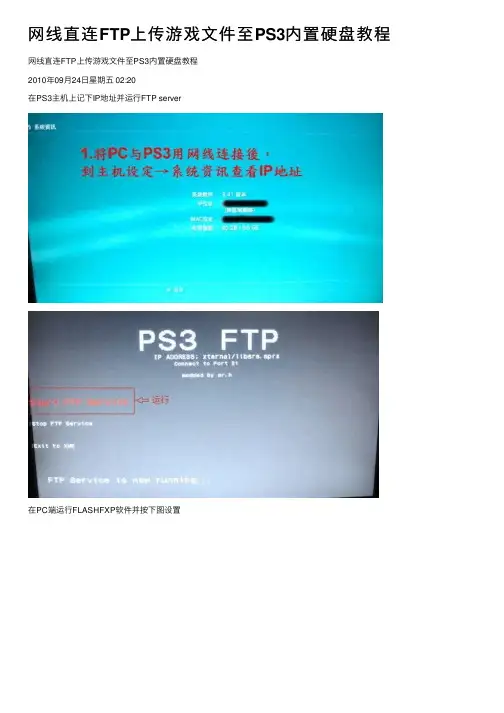
⽹线直连FTP上传游戏⽂件⾄PS3内置硬盘教程⽹线直连FTP上传游戏⽂件⾄PS3内置硬盘教程2010年09⽉24⽇星期五 02:20在PS3主机上记下IP地址并运⾏FTP server在PC端运⾏FLASHFXP软件并按下图设置请进⾏以下设置,避免拖放游戏时断线说明:dev_hdd0/game/XXXXXXXXX/GAMEZ 使⽤不同的backup manager软件,游戏地址不同,原版的为LAUN12345,如果你使⽤的是隐藏版backup manager软件,请将游戏拖放到对应的⽂件⽬录,也就是XXXXXXXXX不同⽽已.PS3 FTP Server 傻⽠级别简单教程此贴参考了sasurada 前辈的教程。
在此谢过。
本⼈⽐较懒就想了⼀点懒办法原帖/doc/3d3a1ba2f524ccbff1218423.html /read.php?tid=1564734&fpage=4&toread=1需要的设备1:PS3 破解过的(废话)2:PS3 FTP Server 我⽤的是H⼤伪装版下载地址/doc/3d3a1ba2f524ccbff1218423.html /read.php? tid=1564227&fpage=33:移动硬盘或者U盘(放PS3 FTP Server ⽤和manager.pkg⼀样都是PKG⽂件放在硬盘根⽬录)4:路由器+⽹线或者直接⽹线(应该不⽤双绞线普通线可以了直连也是操作对了就连得上)5:电脑端FlashXP 这个必须得有⽹上搜⼤把的主要是可以续传不会掉⽂件⽽且稳定下载地址/doc/3d3a1ba2f524ccbff1218423.html/downinfo/17678.htmlOK开始动⼿。
第⼀步。
先下载PS3 FTP Server然后放到移动硬盘根⽬录然后⽤PS3 YES 破解主机进⼊系统接硬盘进⼊游戏再如下菜单。
安装安装完成OK。
接下来做别的事情。

PS3硬盘游戏破解安装傻瓜教程手把手教你破解ps3游戏之“批处理文件篇”破解的原理不再赘述,其简单说来,就是将游戏的eboot.bin文件中,关于指向游戏DVD的字段改为指向ps3主机本地硬盘,欺骗游戏主机来执行PSN游戏。
主机必须先越狱,怎么越狱看版里的置顶帖。
还有,这个批处理程序的方法,其实就是版大介绍的命令行方法的简化版,大家不懂的,可以看置顶贴,版大的帖子PS3破解相关教程整理,包含3.55自制系统的安装和游戏PKG 的制作。
准备工作:下载要破解的游戏(当然这个是必须的呀,没有游戏你玩个P啊?哈哈)以我的实况2011欧洲版为例,ps3游戏都会有如下文件结构:在【/BLES01022/PS3_GAME/】文件夹下面,可以看到【LICDIR】【TROPDIR】【USRDIR】几个文件夹,以及几个游戏图标及相关文件。
这里的几个文件夹和【USRDIR】下面的EBOOT.BIN文件就是我们要使用的。
具体步骤:1. 首先,下载批处理版的破解文件,内含failoverflow小组的工具套装,以及使用GeoHot的大包及签名工具。
地址:/file/f6c32ef6e7。
文件如下图所示EBOOTCreationKit.rar。
2. 解压文件后,得到如下的工作文件夹及文件:.ps3文件夹中是破解的主机key文件,to_usb_root文件夹下是最后生成的pkg文件。
3. 此时,运行runme.bat这个批处理文件,如下显示:现在需要注意那行英文提示,意思是说,把要破解的eboot.bin文件拷入到【EBOOTCreationKit/bin】文件夹。
这个bin文件夹是刚刚运行runme.bat才生成的。
因此,请将刚刚准备工作提到的【/BLES01022/PS3_GAME/USRDIR】文件夹下的EBOOT.BIN 文件拷贝到【EBOOTCreationKit/bin】下。
4. 按任意键继续,得到如下界面意思是,将游戏文件夹【/BLES01022/PS3_GAME/】下面的文件和文件夹(除了【USRDIR】文件夹)拷贝到【EBOOTCreationKit/root】文件夹下。

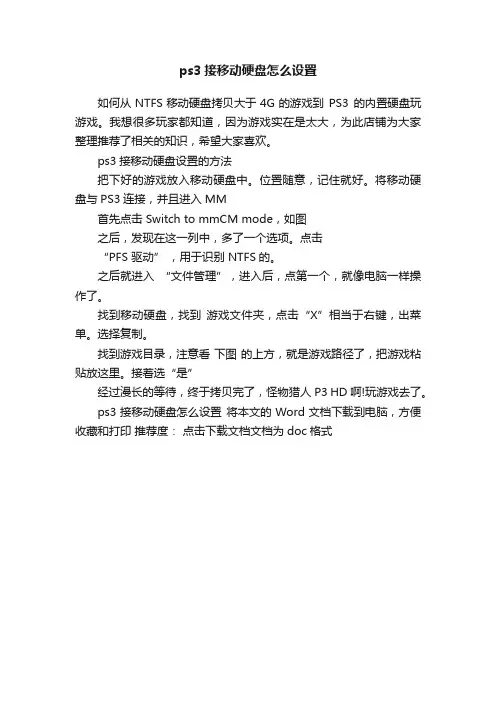
ps3接移动硬盘怎么设置
如何从NTFS移动硬盘拷贝大于4G的游戏到PS3 的内置硬盘玩游戏。
我想很多玩家都知道,因为游戏实在是太大,为此店铺为大家整理推荐了相关的知识,希望大家喜欢。
ps3接移动硬盘设置的方法
把下好的游戏放入移动硬盘中。
位置随意,记住就好。
将移动硬盘与PS3连接,并且进入MM
首先点击 Switch to mmCM mode,如图
之后,发现在这一列中,多了一个选项。
点击
“PFS 驱动” ,用于识别 NTFS的。
之后就进入“文件管理”,进入后,点第一个,就像电脑一样操作了。
找到移动硬盘,找到游戏文件夹,点击“X”相当于右键,出菜单。
选择复制。
找到游戏目录,注意看下图的上方,就是游戏路径了,把游戏粘贴放这里。
接着选“是”
经过漫长的等待,终于拷贝完了,怪物猎人P3 HD啊!玩游戏去了。
ps3接移动硬盘怎么设置将本文的Word文档下载到电脑,方便收藏和打印推荐度:点击下载文档文档为doc格式。
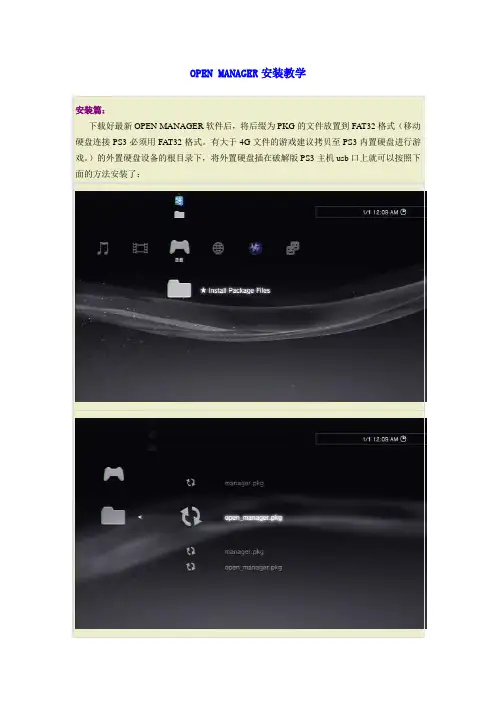
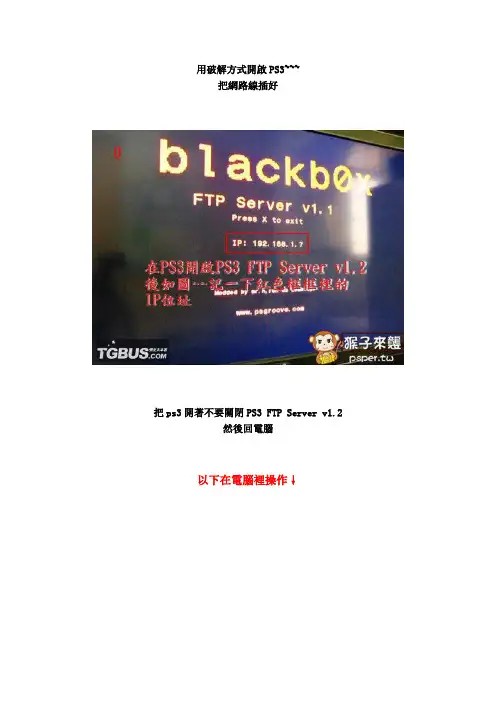
用破解方式開啟PS3~~~把網路線插好把ps3開著不要關閉PS3 FTP Server v1.2然後回電腦以下在電腦裡操作↓外置硬碟的話```用pc格式化硬碟成fat32格式```ps3現在只認的FAT32~~~格式後在這個硬碟的根目錄下新增一個gamez的資料夾```把遊戲放到gamez資料夾裡```` 路徑硬盤:\\gamez\遊戲ID本地连接属性然后设置协议版本4的IP地址即可,协议版本6的不要去动它.把双方的子网掩码都换成255.255.255.0所有的网线都是交叉线.应该问是直连线还是对连线.PC直连PS3用对连线(两头线序不一样,1和3 2和6 对调了).PC PS3 都连在路由器或者交换机上面用直连线(两头线序一样).是255.255.0.0还是255.255.255.0 具体要看你的网络拓扑情况.我觉得一般你在家里面不会有超过250台终端上网.况且PC和PS3直连就一根线只有两个头.所以你就用255.255.255.0就可以了.你可以做如下的设置.PS3IP 192.168.1.11子网掩码255.255.255.0网关192.168.1.1(这个可以随便填写.但是好像你必须得填,要不不让你保存.至于你填什么随便我前面就是一个例子).DNS 无所谓.PCIP 192.168.1.10子网掩码255.255.255.0网关192.168.1.1(这个可以随便填写.但是好像你必须得填,要不不让你保存.至于你填什么随便我前面就是一个例子).DNS 无所谓.以上的是直连的或者是用交换机连接的.用路由器的可以无视.路由器全部都是自动就可以了(前提是路由器开通了DHCP功能).剩下来的就是用flashFxp了.记得关掉被动模式.开启被动模式很慢.。
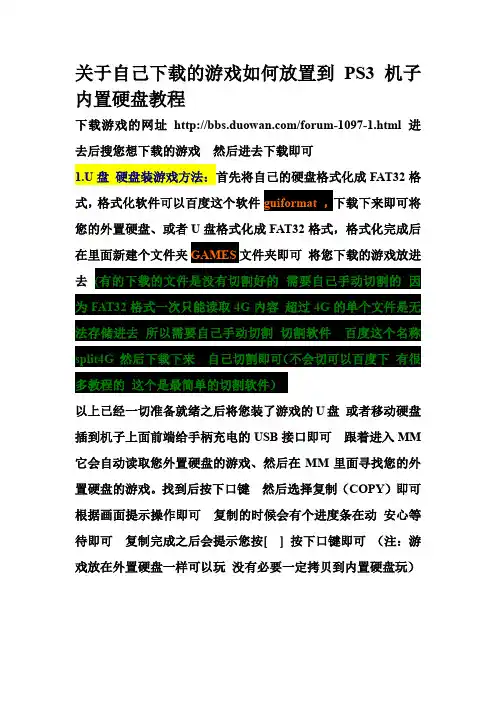
关于自己下载的游戏如何放置到PS3机子内置硬盘教程下载游戏的网址/forum-1097-1.html 进去后搜您想下载的游戏然后进去下载即可1.U盘硬盘装游戏方法:首先将自己的硬盘格式化成FAT32格式,格式化软件可以百度这个软件guiformat ,下载下来即可将您的外置硬盘、或者U盘格式化成FAT32格式,格式化完成后在里面新建个文件夹GAMES文件夹即可将您下载的游戏放进去(有的下载的文件是没有切割好的需要自己手动切割的因为FAT32格式一次只能读取4G内容超过4G的单个文件是无法存储进去所以需要自己手动切割切割软件百度这个名称split4G 然后下载下来自己切割即可(不会切可以百度下有很多教程的这个是最简单的切割软件)以上已经一切准备就绪之后将您装了游戏的U盘或者移动硬盘插到机子上面前端给手柄充电的USB接口即可跟着进入MM 它会自动读取您外置硬盘的游戏、然后在MM里面寻找您的外置硬盘的游戏。
找到后按下口键然后选择复制(COPY)即可根据画面提示操作即可复制的时候会有个进度条在动安心等待即可复制完成之后会提示您按[ ] 按下口键即可(注:游戏放在外置硬盘一样可以玩没有必要一定拷贝到内置硬盘玩)2.FTP传输到PS3方法:此方法需要家里有路由器百度下载个FTP破解版(/dir/207/234/2007021917391.html FTP下载连接汉化版的下载页面下面有破解方法自己看) PS3机子本身的MM上面自带FTP软件所以不需要装、只要将您的PC端装个FTP即可您的PC端装好FTP之后先不用管放一边现在先设置您的PS3 第一步开机第二步进入到网络设定------选择第三项网络连线设定-----然后选择OK进入后选择自订------ 在选择手动设定------选择自动检测------IP位置选择手动------然后出来五项内容,这个时候您要先把您电脑上的IP记下来(开始----点运行----输入CMD------出来命令-----然后输入ipconfig按下回车键出来的就是你电脑上的IP-------然后将网线一边插到您的电脑上一边插到PS3上面也就是连接路由器到电脑的那个网线连接路由的那端拔下来了插到机子上了这个时候就相当于电脑断网了)第一个IP位置,填上您的PC端上面显示的IP即可,(注意IP的最后一个数字是不能写一样的随便写个例PC端显示的是192.168.1.104 那您的PS3上就要填写192.168.1.105)填好之后第二个子网填您的PC端显示的第三项预设路由填写您加的路由器IP地址即可最后两项DNS可以随便填写全部完成之后进入下一项出来个MTU 选择自动------然后不适用------然后停用------然后保存------测试的时候只要显示IP获取成功、无法连接网络没有关系。
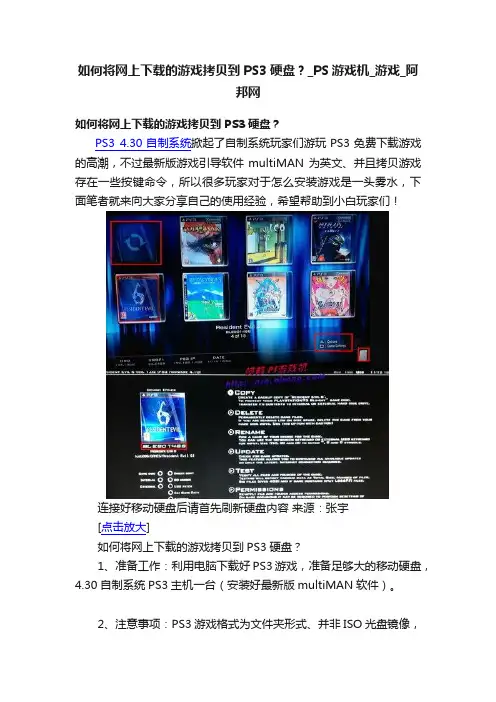
如何将网上下载的游戏拷贝到PS3硬盘?_PS游戏机_游戏_阿邦网如何将网上下载的游戏拷贝到PS3硬盘?PS3 4.30自制系统掀起了自制系统玩家们游玩PS3免费下载游戏的高潮,不过最新版游戏引导软件multiMAN为英文、并且拷贝游戏存在一些按键命令,所以很多玩家对于怎么安装游戏是一头雾水,下面笔者就来向大家分享自己的使用经验,希望帮助到小白玩家们!连接好移动硬盘后请首先刷新硬盘内容来源:张宇[点击放大]如何将网上下载的游戏拷贝到PS3硬盘?1、准备工作:利用电脑下载好PS3游戏,准备足够大的移动硬盘,4.30自制系统PS3主机一台(安装好最新版multiMAN软件)。
2、注意事项:PS3游戏格式为文件夹形式、并非ISO光盘镜像,比如说《生化危机6》,就是【生化危机6】的文件夹(请将它整个拷贝到移动硬盘的“GAMES”目录),文件夹内通常是【PS3_GAME】的文件夹和【PS3_DISC.SFB】的系统文件;移动硬盘格式必须为FAT32,如果不是请格式化(格式化硬盘格式为FAT32的方法请点我学习);移动硬盘线请用原装的,不然可能导致拷贝游戏的时候死机。
3、拷贝方法介绍:将移动硬盘插上PS3主机,进入multiMAN,在系统读取硬盘内容结束后请点击左上角的REFLASH图标刷新游戏列表(如图一上)、随后新拷贝的游戏才会显示出来;请移动光标选择任意游戏,按下□键(反应时间可能会有3-5秒),随后请大家选择“COPY(拷贝游戏,如图一下)”,系统并不会立刻拷贝游戏,而是返回游戏列表,但请大家注意现在屏幕中下方多个一个确认窗口,请大家选择“Confirm(确认,如图二上)”,随后大家在弹出的画面选择OK确认即可(如图二下)!4、小细节心得分享:软件默认按键为×键确定、○键取消,这对国内大多数购买港版主机(×键取消、○键确定)的玩家来说会造成按键功能混淆,所以请大家将其默认按键顺序更改:将设定项目中“Button Assignment”改为Circle即可。

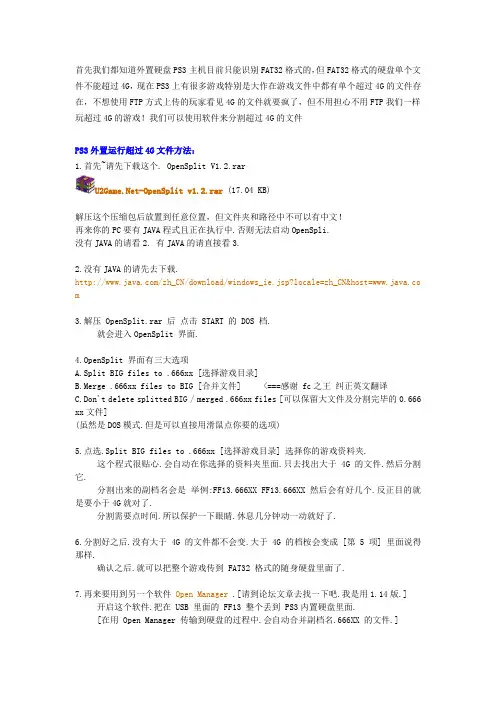
首先我们都知道外置硬盘PS3主机目前只能识别FAT32格式的,但FAT32格式的硬盘单个文件不能超过4G,现在PS3上有很多游戏特别是大作在游戏文件中都有单个超过4G的文件存在,不想使用FTP方式上传的玩家看见4G的文件就要疯了,但不用担心不用FTP我们一样玩超过4G的游戏!我们可以使用软件来分割超过4G的文件PS3外置运行超过4G文件方法:1.首先~请先下载这个. OpenSplit V1.2.rar-OpenSplit v1.2.rar (17.04 KB)解压这个压缩包后放置到任意位置,但文件夹和路径中不可以有中文!再来你的PC要有JAVA程式且正在执行中.否则无法启动OpenSpli.没有JAVA的请看2. 有JAVA的请直接看3.2.没有JAVA的请先去下载./zh_CN/download/windows_ie.jsp?locale=zh_CN&host=www.java.co m3.解压 OpenSplit.rar 后点击 START 的 DOS 档.就会进入OpenSplit 界面.4.OpenSplit 界面有三大选项A.Split BIG files to .666xx [选择游戏目录]B.Merge .666xx files to BIG [合并文件] <===感谢 fc之王纠正英文翻译C.Don't delete splitted BIG / merged .666xx files [可以保留大文件及分割完毕的0.666 xx文件](虽然是DOS模式.但是可以直接用滑鼠点你要的选项)5.点选.Split BIG files to .666xx [选择游戏目录] 选择你的游戏资料夹.这个程式很贴心.会自动在你选择的资料夹里面.只去找出大于 4G 的文件.然后分割它.分割出来的副档名会是举例:FF13.666XX FF13.666XX 然后会有好几个.反正目的就是要小于4G就对了.分割需要点时间.所以保护一下眼睛.休息几分钟动一动就好了.6.分割好之后.没有大于 4G 的文件都不会变.大于 4G 的档桉会变成 [第 5 项] 里面说得那样.确认之后.就可以把整个游戏传到 FAT32 格式的随身硬盘里面了.7.再来要用到另一个软件Open Manager .[请到论坛文章去找一下吧.我是用1.14版.]开启这个软件.把在 USB 里面的 FF13 整个丢到 PS3内置硬盘里面.[在用 Open Manager 传输到硬盘的过程中.会自动合并副档名.666XX 的文件.]8.完成之后.开启 Open Manager 执行游戏就可以了。
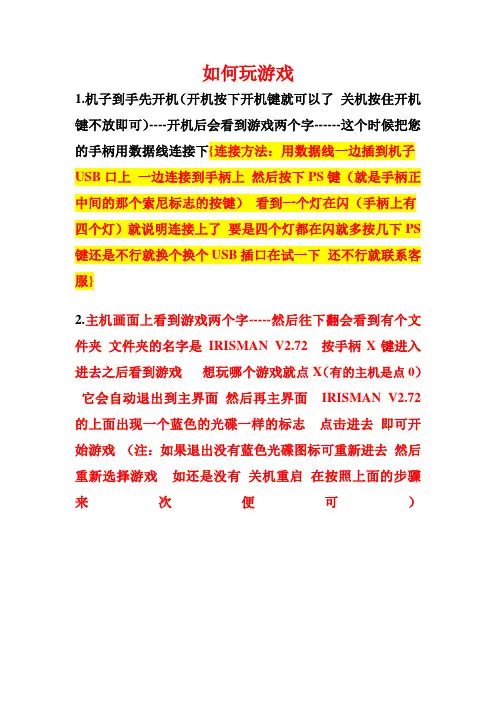
如何玩游戏1.机子到手先开机(开机按下开机键就可以了关机按住开机键不放即可)----开机后会看到游戏两个字------这个时候把您的手柄用数据线连接下{连接方法:用数据线一边插到机子USB口上一边连接到手柄上然后按下PS键(就是手柄正中间的那个索尼标志的按键)看到一个灯在闪(手柄上有四个灯)就说明连接上了要是四个灯都在闪就多按几下PS 键还是不行就换个换个USB插口在试一下还不行就联系客服}2.主机画面上看到游戏两个字-----然后往下翻会看到有个文件夹文件夹的名字是IRISMAN V2.72 按手柄X键进入进去之后看到游戏想玩哪个游戏就点X(有的主机是点0)它会自动退出到主界面然后再主界面IRISMAN V2.72 的上面出现一个蓝色的光碟一样的标志点击进去即可开始游戏(注:如果退出没有蓝色光碟图标可重新进去然后重新选择游戏如还是没有关机重启在按照上面的步骤来次便可)3.开机没反应黑屏接A V切换方法:先关机------让机子亮红色的灯-------然后按住开机键不放-----手刚刚触碰上去的时候会听到滴一声-----手不要放----继续按住-----大概8秒的时候还会听到滴的声音------这个时候放开手按的开机键------等会就能看到画面了要切换回HDMI 方法同上4.删除游戏方法:进入MM(黑色的小人头带个眼睛的)找到您不想要的游戏然后按下口键会出来选项选择删除即可关于自己下载的游戏如何放置到PS3机子内置硬盘教程下载游戏的网址/forum-1097-1.html (电玩巴士、3DM、游民网等等都可以下载游戏的)进去后搜您想下载的游戏然后进去下载即可下载后的游戏是个压缩包要解压的解压之后要是看到一个BL 或者BAC什么的后面是游戏的编码(就是一串数字)点开之后呢,会看到有个PS3_game/UPDATE几个文件夹如果你看到这个就说明你解压的对了要是解压后还是有很多文件还是有压缩包的话那你就在解压直到你看到有个文件是BL或者BAC什么的后面是游戏的编码(就是一串数字)就OK了然后在往下面看怎么把游戏装到机子里面去1.U盘硬盘装游戏方法:首先将自己的硬盘格式化成FAT32格式,格式化软件可以百度这个软件guiformat ,下载下来即可将您的外置硬盘、或者U盘格式化成FAT32格式,格式化完成后在里面新建个文件夹GAMES文件夹即可将您下载的游戏放进去(有的下载的文件是没有切割好的需要自己手动切割的因为FAT32格式一次只能读取4G内容超过4G的单个文件是无法存储进去所以需要自己手动切割切割软件百度这个名称split4G然后下载下来自己切割即可(不会切可以百度下有很多教程的这个是最简单的切割软件)以上已经一切准备就绪之后将您装了游戏的U盘或者移动硬盘插到机子上面前端给手柄充电的USB接口即可跟着进入MM (黑色的小人头带个眼睛的)它会自动读取您外置硬盘的游戏、然后在MM(黑色的小人头带个眼睛的)里面寻找您的外置硬盘的游戏。
PS3⼿柄有线连接电脑和⽆线连接电脑教程1.⾸先解压软件包,⾥⾯包含PS3⼿柄所需要的⽂件,电脑端是64位系统的就打开MotioninJoy电脑64位,32位的就打开MotioninJoy电脑32位,点到⾥⾯的DS3⽂件⾥的2.打开进⼊界⾯,不需要管以上的出现的内容,直接点击按钮,因为这软件是国外开发的,需要联⽹才能使⽤,我们发给玩家的是中⽂离线版不需要升级,进⼊到欢迎的界⾯点击管理驱动3.. ⾸先把⼿柄和我们配送的蓝⽛适配器⼀起插⼊USB接⼝,就会出现2个USB的选项,状态loaded Already就是装载成功,not loaded就是没装载,如果您设备上还有其他的USB 设备也会显⽰出来哦,把两个选项前⾯的勾打上,然后按装载驱动,如果是XP系统的或者装载不成功的话建议按全部安装按钮,特殊情况就是按了全部安装后,有些特殊的⿏标是会出现失灵的情况,只要把⿏标拔出插到另外⼀个USB接⼝就可以了,当然这只是特例只有2%左右的⿏标会出现这种情况4.显⽰这样的英⽂后,⽽且状态栏显⽰loaded Already就是装载成功了,然后按回欢迎界⾯5.回到欢迎界⾯,最上⾯会显⽰USB连接成功,如果没有出现USB连接就把软件重启⼀下,按右下⾓的⼩图标EXIT退出再打开,然后选⼀个您所需要的模式,通常我们都会建议⼤家选择模仿360⼿柄,因为⽐较多的⼤型游戏都能⾃动识别360⼿柄不需要再设置按键操作,当然我们买的是PS3⼿柄模仿回PS3也是可以的,看个⼈爱好选择。
选好模式后就按左下⾓的确定键,依次按测试震动,和游戏控制器设置,来测试⼿柄是否没问题。
6.打开游戏控制器设置,点击属性,然后每个按键都测试⼀次,如每个按键都能正常使⽤就证明⼿柄没问题,这时就可以打开游戏⽤⼿柄来畅玩了。
玩游戏的时候不能把软件关了缩⼩到右下⾓去。
以上是⽤数据线连接的教程,下⾯是使⽤蓝⽛⽆线连接⼿柄的设置。
下⾯还有往下拉7.按到配对蓝⽛的选项,把⿏标选到Adapter MAC⾥,然后按下Pair Now 配对键,就会出现⼿柄地址跟蓝⽛地址是⼀致的,现在⼿柄地址跟蓝⽛的地址⼀样了,这样把⼿柄的数据线拔了,就会⾃动匹配蓝⽛的了,有特殊情况就是⼿柄的蓝⽛地址前两个数字或后两个数字是⼀样的,其他数字都不是⼀样,这个情况是没关系的,⼀样能配对成功的,多点⼏下配对都可以。
一条网线连接电脑和PS3,通过FPT传输游戏文件到PS3内置硬盘收藏我上海爱丰电玩http:/亲爱的玩家,请做好准备工作:1.破解过的PS3*1(爱丰电玩的PS3系统为3.55kmeaw)2.电脑*1(爱丰电玩用WIN7系统,XP系统设置也差不多)3.网线*1(我用一般的就能直连)4.PC端FTP软件:FileZilla5.PS3端FTP软件:openps3ftp详细操作教程:1.先用网线把PC与PS3连接,之後到PS3主机设定→系统资讯内可以看到IP(限局域网路) PS3界面—【设定】—【主机设定】—【主机信息】如图:每个人的PS3连接网线显示的IP不同,玩家根据自己的PS3画面显示的IP设置即可,不可照抄上图的IP,这样可能会连不通的哦。
2.把上图(您家的电视画面显示的IP)看到的IP地址记下来,下面将电脑端的局域网路IP设置为相同网段。
3.电脑端设置:【控制面板】—》进入【网络和共享中心】如图4.点击【更改设配器设置】5.然后会显示连接的网络图标6.双击本地连接,会弹出本地连接状态,7.点击【属性】,弹出本地连接属性,见下图:8.点击Internet协议版本4(TCP/IPv4),在里面设置好IP和子网掩码譬如:爱丰电玩的PS3上IP是169.254.10.145,那电脑上就设置为169.254.10.144(最後地址144处随便填,前面的相同就行了)如上图,子网掩码填写:255.255.255.0【统一填写这个】9.设置好电脑IP后,到PS3上启动OpenPS3FTP,如图,10.启动后画面不一定显示IP,没有关系。
启动后不要退出,到最后游戏传输成功后再退出。
11.回到电脑上运行FTP软件,这边是用了FileZilla,其他软件应该都大同小异!12.输入在教程第一步看到的PS3上系统信息显示的IP地址,爱丰电玩的PS3上IP是169.254.10.145(您要输入您自己的IP哦),名称root, 密码:openbox 端口为21,输入完成後按快速连接,如果连接不了,可以将电脑重启后再连接,如果还是连接不了,那还是要再重启电脑和PS3多几次。
华为交换机配置F T P上传文件命令是什么交换机除了能够连接同种类型的网络之外,还可以在不同类型的网络(如以太网和快速以太网)之间起到互连作用。
华为交换可以用F T P功能上传b i n文件或者是z i p文件也可以是.c c文件,但是需要自己配置,下面我们就来看看详细的教程,需要的朋友可以参考下方法步骤1、请自行准备好华为交换机和电脑并且让你的电脑和交换机连接上不管是t e l n e t还是t e r m i n a l都是可以的2、首先需要在[Q u i d w a y]下启动f t p服务[Q u i d w a y]f t p s e r v e r e n a b l e3、然后进入a a a模式[Q u i d w a y]a a a4、接着设置a d m i n密码[Q u i d w a y-a a a]l o c a l-u s e r a d m i n p a s s w o r d s i m p l e 1q a z2w s x[Q u i d w a y-a a a]l o c a l-u s e r a d m i n p a s s w o r d c i p h e r 1q a z2w s x根据你的交换机的不同上面的命令也可能不一样5、然后设置登陆权限[Q u i d w a y-a a a]l o c a l-u s e r a d m i n p r i v i l e g e l e v e l 156、接着设置f t p主目录[Q u i d w a y-a a a]l o c a l-u s e r a d m i n f t p-d i r e c t o r yf l a s h:7、接下来设置登录类型[Q u i d w a y-a a a]l o c a l-u s e r a d m i n s e r v i c e-t y p et e l n e t t e r m i n a l h t t p这里必须要设置的是f t p其他的可选8、进入认证配置模式[Q u i d w a y]u s e r-i n t e r f a c e v t y049、设置a a a认证[Q u i d w a y-u i-v t y0-4]a u t h e n t i c a t i o n-m o d e a a a10、上面的操作完成之后在交换机上的操作就结束了11、下面我们来到P C电脑上,在c m d下运行 f t p i p 地址访问你的交换机12、提示输入账号13、接着输入密码14、登录完成之后使用d i r看看文件15、这里我们要下载一个z i p文件;你也可以下载其他文件,下载文件使用,g e t+文件名,文件会下载到电脑上的用户主目录16、如果要上传文件请使用p u t命令p u t G:\111.z i p上传G盘下载的111.z i p文件17、上传完成之后我们等了交换机看看,我们上传的文件已经存在交换机上相关阅读:交换机工作原理过程交换机工作于O S I参考模型的第二层,即数据链路层。
通过FTP使用本来不能读取的别人的PS3存档以战国BASARA3为例,先进游戏存个档,退出游戏运行PS3 FTP,电脑上转到dev_hdd0\home\0000000x\savedata下,找到你要替换的存档目录,战国BASARA3的存档编号是BLJM602180,也可以根据保存时间和里面的存档图标来判断找到后进入这个目录,直接用别人存档里的同名文件替换即可,但要注意PARAM.SFO这个文件不要替换,这个文件就是对应别人的账号,替换了会提示你别人的存档不能读取回到游戏运行,别人的存档就可以读取了,奖杯也可以正常取得,不过有部分游戏在重新保存时会提示存档损坏,不用管,退出存档界面再进去,再保存一次就正常了PS3的存档目录结构PS3的存档目录结构如下图所示最上层是名称为PS3的文件夹,在PS3文件夹下面有一个名称为SA VEDA TA的文件夹,在SA VEDA TA文件夹下面就是游戏的数据文件夹了,比如像图上的BLJS…………这样的文件夹名称,在这个文件夹里面的数据和图像等就是一个游戏的具体数据了,如上图那样的这个游戏含有系统档和数据档两个文件夹,我们在使用的时候就要把这两个文件夹同时放在SA VEDA TA目录下面,这里的目录名称的英文字母都为半角英文字母。
在本站下载的存档一般都为RAR格式,解压后有的是PS3文件夹,有的可能直接就是存档的数据文件夹,如果是存档的数据文件夹,那么请自行手动按照上图的目录结构建立PS3和SA VEDATA文件夹。
从数据卡或者USB设备上复制存档到PS3主机在PC上将含有存档数据的PS3文件夹复制到数据卡或USB设备里,再复制到PS3主机上PS3 60G标准版应该配备记忆棒或者SD卡的卡槽,这样就可以将数据放在记忆棒或者SD 卡上使用PS3 20G和40G版本应该有USB闪存接口,可以通过USB读卡器+数据卡或者直接用USB 存储设备接入使用下面是具体的操作流程启动PS3到主界面(XMB),依次选择【游戏】(ゲーム/GAME)→【存档管理】(セーブデータ管理/SA VEDA TA MANAGER),如果接入的数据卡或者USB设备可以识别的话,那么选取想要复制的存档按手柄的△键即可开始复制存档,同时也可以将PS3主机内的存档复制出来。
网线直连FTP上传游戏文件至PS3内置硬盘教程
2010年09月24日星期五 02:20
在PS3主机上记下IP地址并运行FTP server
在PC端运行FLASHFXP软件并按下图设置
请进行以下设置,避免拖放游戏时断线
说明:dev_hdd0/game/XXXXXXXXX/GAMEZ 使用不同的backup manager软件,游戏地址不同,原版的为LAUN12345,如果你使用的是隐藏版backup manager软件,请将游戏拖放到对应的文件目录,也就是XXXXXXXXX不同而已.
PS3 FTP Server 傻瓜级别简单教程
此贴参考了sasurada 前辈的教程。
在此谢过。
本人比较懒就想了一点懒办法
原帖/read.php?tid=1564734&fpage=4&toread=1
需要的设备
1:PS3 破解过的(废话)
2:PS3 FTP Server 我用的是H大伪装版下载地址/read.php?tid=1564227&fpage=3
3:移动硬盘或者U盘(放PS3 FTP Server 用和manager.pkg一样都是PKG文件放在硬盘根目录)
4:路由器+网线或者直接网线(应该不用双绞线普通线可以了直连也是操作对了就连得上)5:电脑端FlashXP 这个必须得有网上搜大把的主要是可以续传不会掉文件而且稳定下载地址/downinfo/17678.html
OK开始动手。
第一步。
先下载PS3 FTP Server然后放到移动硬盘根目录然后用PS3 YES 破解主机进入系统接硬盘进入游戏再如下菜单。
安装
安装完成
OK。
接下来做别的事情。
如果有路由器的。
把PS3和电脑的网线都接到同一个路由器里面。
没有路由器的直接连接电脑和PS3,我建议有条件的直接连因为用路由器有时候无法得到IP 必须连一下网。
接下来直接连的进去PS3菜单------设定------主机设定------主机信息。
如下图有IP信息
就成功了一半了
如果是路由器连接的没有提示IP信息的话退回到设定------网络设定------互联网连接设定------OK------简易------自动等自动连接上了再返回到主机设定------主机信息这时候肯定有IP了如果没有IP 请检查路由器是否正常接线是否正常
如果是直连的没有IP 请确定电脑端本地连接已经连接上没有说明网线的问题有就重启一下PS3主机(再次重新破解)再进入设定----主机设定-----主机信息。
有IP就可以了。
没IP就继续找原因。
得到PS3IP以后。
回到电脑上。
打开网上邻居查看本地连接对着本地连接点右键属性internet协议将在PS3上得到的IP前三位输入到这里最后一位是1-255不同的数字就可以了。
必须和PS3主机不一样
这里已经完成了百分之80了。
接下来就是打开PS3的PS3 FTP Server 选Start**** 请注意这个软件不要按PS键退出否则主机会重启要退出软件选择exit to XBM
打开以后PS3就可以不用操作了。
回到电脑上。
打开FLASHFXP 按右上角的闪电标志快速连接把PS3上面的IP输入进去(全部要对应)端口默认是21 然后点连接(不用用户名和密码)这里如果是连接超时或者失败说明之前主机信息那里没有获取到IP 如果获取到了IP 是绝对可以连接的这个IP是变动的。
请查看你的PS3主机不要填我教程里面的IP 不一样的
连接以后右边是PS3主机硬盘文件夹进入dev_hdd0/game/ 如果你的PS3没有备份过游戏到主机上是没有文件夹的。
你需要手动建一个LANU12345/ 进入以后再建一个GAMEZ 文件夹。
这里我们用的备份软件是PS3 YES官方提供的原版/Downloads/manager.zip如果是隐藏版的文件夹不一样如果有知道的朋友可以告诉我原版的文件夹就是LANU12345 隐藏版的是gyhycm提供NPUB30018 谢谢
然后把电脑上面的游戏拖到右边就可以了。
如果有多个游戏拖了以后点暂停。
然后退回到GAMEZ 继续拖一直重复直到所有游戏都已经阵列在左下角。
会依次传送过去。
这时候你可以休息了。
最好不要操作电脑以免断线。
实测传输速度10M左右据说换个千M网卡能达到30M。
我觉得没必要。
多等一下吧。
千M网卡不一定你的板子能识别。
我的就不能。
废了一个卡。
35买的。
传好了以后就可以在PS3主机上玩了。
附有单个文件大于4G的游戏: FF13 MGS4 荒野大镖客GTA4 RR7
外置硬盘黑屏传入主机可以玩的游戏:杀戮地带2
其他的大家可以补充完善一点。
我暂时只发现这些。